DCP-J100
常见问题解答与故障排除 |
卡纸
遵循下列步骤清除错误信息"卡纸"。
带有传真功能的型号:
在拔下设备电源线之前,您可以将保存在设备内存中的传真传送到计算机中或另一台传真设备,这样就不会丢失任何重要信息。点击这里查看"当我设备有机械问题时,如何将传真转发到另一台传真设备?"
注意事项: 以下显示的操作说明来自一个具有代表性的的产品,可能与您的Brother产品有所不同。
- 从电源插座上拔下设备的电源插头。
-
如果纸张支撑翼板(1) 展开,请将其合上,然后合上纸张支撑板(2)。
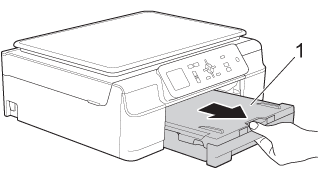
-
朝您的方向拉动设备内的两个绿色拉杆以松开卡纸。
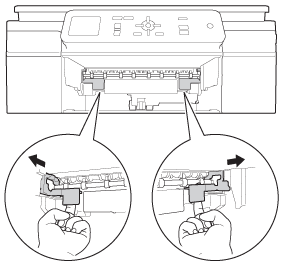
-
用双手分别握住设备两侧的塑料把手,抬起扫描器盖板至打开位置。

-
慢慢地将卡住的纸张 (1) 从设备中拉出。
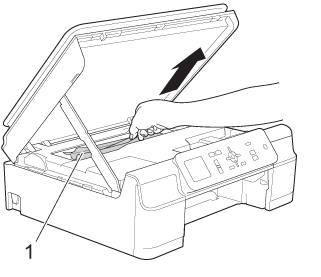
-
用双手移动打印头以取出打印头下方的残留纸张。
用手移动打印头之前,请拔出设备的电源插头。
-
确保无卡纸残留在设备的左(2) 和右(3)角落中。
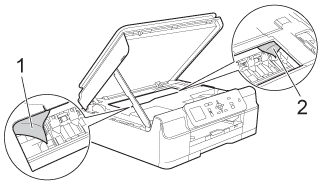
-
切勿触摸编码条(1)。这样做可能会损坏设备。
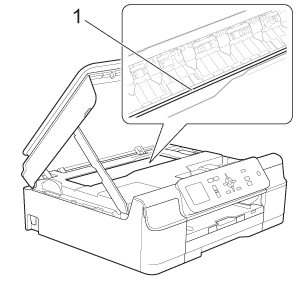
-
如图所示,若打印头停于右侧边角(2),则无法移动此打印头。重新连接电源线。按住
 (取消) (对于触摸屏型号)或停止/退出直到打印头移至中间,然后断开设备电源以查看设备右边角落。
(取消) (对于触摸屏型号)或停止/退出直到打印头移至中间,然后断开设备电源以查看设备右边角落。
如图所示,按住凹面的三角标记(3) 来移动打印头。
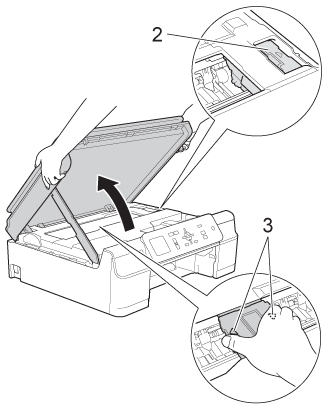
- 如果墨水沾到皮肤上,请立即用肥皂和大量清水冲洗。
-
切勿触摸编码条(1)。这样做可能会损坏设备。
-
确保仔细检查内部 (1) 是否卡有纸片。
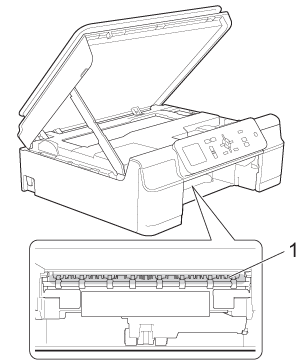
-
从较低的角度检查设备内部,确保没有残留纸片。
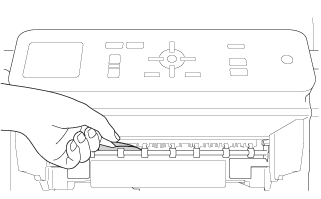
-
打开设备后部的卡纸清除盖(1)。
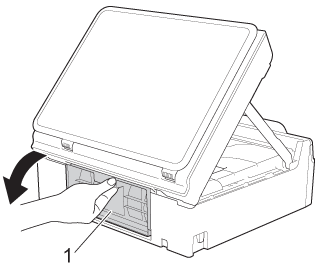
-
慢慢地将卡住的纸张从设备中拉出。
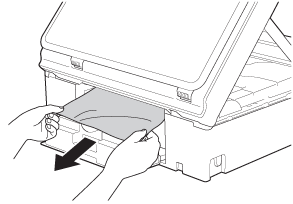
-
合上卡纸清除盖。确保正确合上卡纸清除盖。
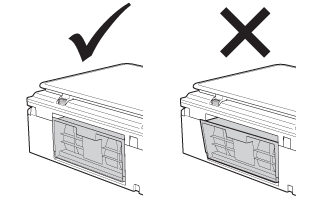
-
将纸盒装回设备中。
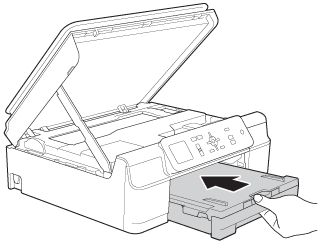
-
抬起扫描器盖板 (1) 以松开锁定杆。轻轻按下扫描器盖板支撑杆 (2),然后双手合上扫描器盖板 (3)。
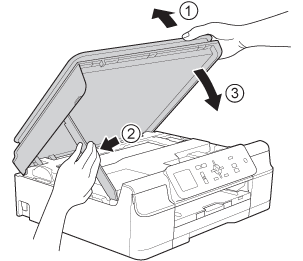
-
当纸盒装入到位,确保展开纸张支撑翼板 (1)并卡入到位,然后展开纸张支撑板 (2)。
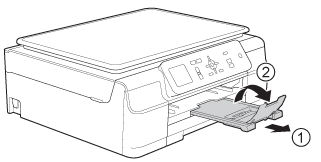
- 将设备的电源线插入电源插座。
- 确保错误消息已被清除。
如果仍然出现错误消息,点击这里查看移除卡纸后出现''卡纸''错误信息''的详细内容。
为避免卡纸,调整纸张长度导块(1) 和纸张宽度导块(2) 以符合纸张尺寸。
确保纸张长度导块(1) 和纸张宽度导块(2)上的三角形标记 (3) 与您正在使用的纸张尺寸的标记对齐。
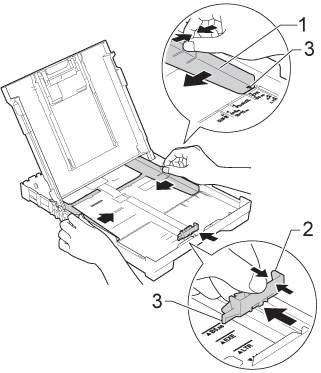
内容反馈
请在下方提供您的反馈,帮助我们改进支持服务。
